Оснащенных портом usb), Обзор функций usb-дисплея – Инструкция по эксплуатации Casio XJ-A142 Руководство пользователя
Страница 43
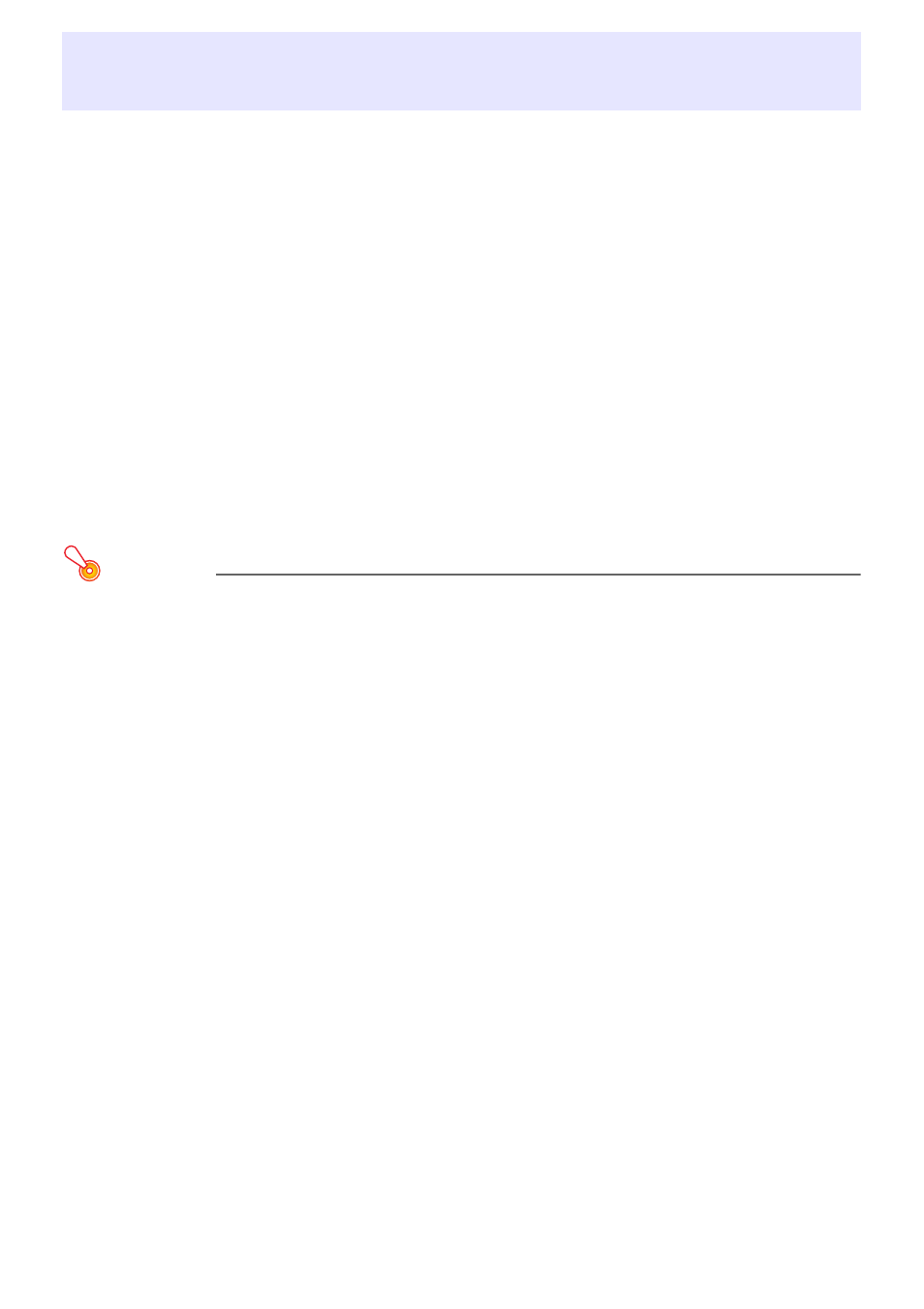
43
Обзор функций USB-дисплея
Подключив проектор к компьютеру с помощью USB-кабеля*, можно проецировать содержимое
экрана компьютера. Проецирование содержимого экрана таким способом возможно даже для
небольших компьютеров, в конструкции которых предусмотрен только порт USB, а порты RGB и
HDMI отсутствуют.
* Чтобы воспользоваться функцией USB-дисплея, подключите компьютер к порту USB-B
проектора.
Минимальные системные требования
z
Поддерживаемые операционные системы
Windows XP SP3, Windows Vista SP1 (32-разрядная), Windows 7 SP1 (32-разрядная,
64-разрядная), Windows 8/8.1 (64-разрядная) или Mac OS (10.6, 10.7, 10.8, 10.9)
Однако обратите внимание на то, что функции могут быть ограничены параметрами
используемой операционной системы.
z
Наличие порта USB типа А (USB 2.0).
Внимание!
z
Чтобы воспользоваться USB-дисплеем, войдите в Windows с правами администратора.
В противном случае вы не сможете воспользоваться данной функцией.
Проецирование содержимого экрана компьютера через
подключение USB
Операция, которую необходимо выполнить при первом подключении к компьютеру для
проецирования содержимого его экрана (описание приведено ниже), зависит от того, какая
операционная система установлена на компьютере — Windows или Mac OS. После этого
выполните процедуру из раздела «Проецирование содержимого экрана компьютера через
подключение по USB после первого раза» (стр. 47), которая одинакова для всех операционных
систем.
Выполните одну из следующих процедур в зависимости от типа операционной системы вашего
компьютера.
Проецирование с использованием USB-дисплея
(только для моделей, оснащенных портом USB)